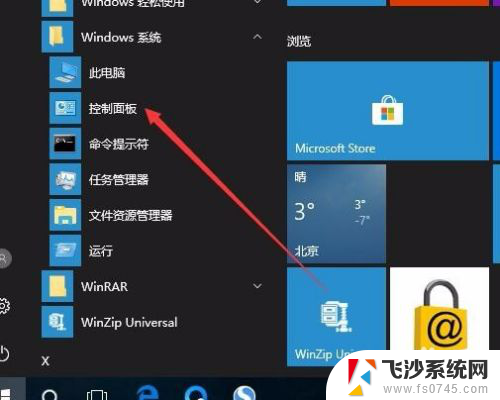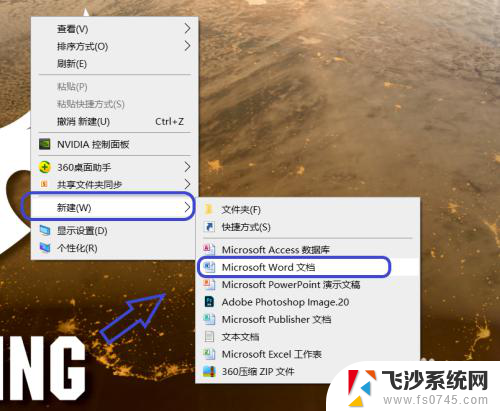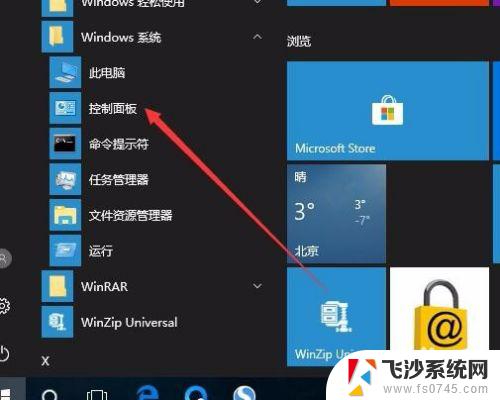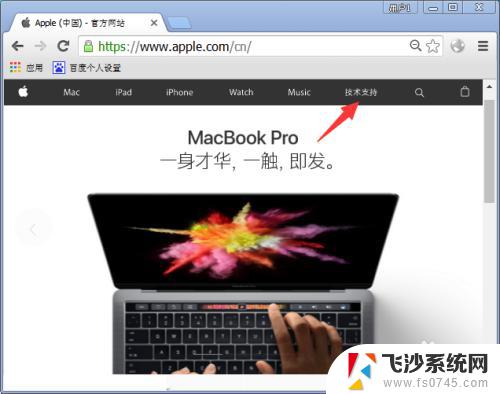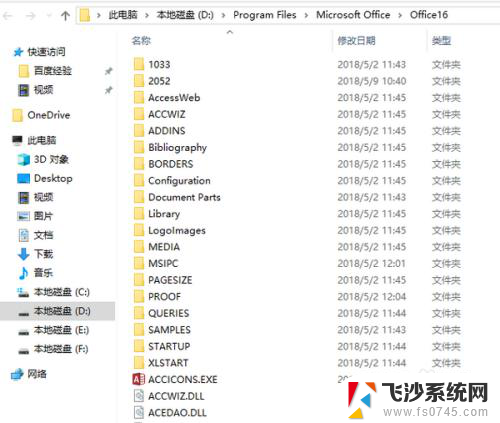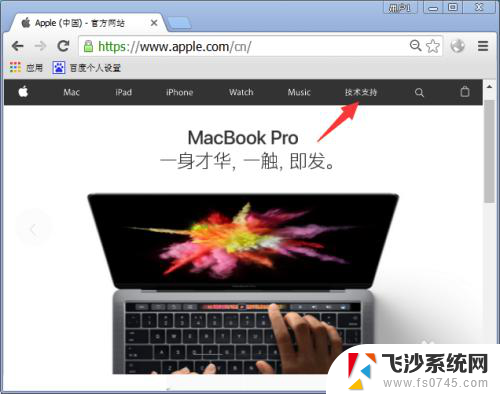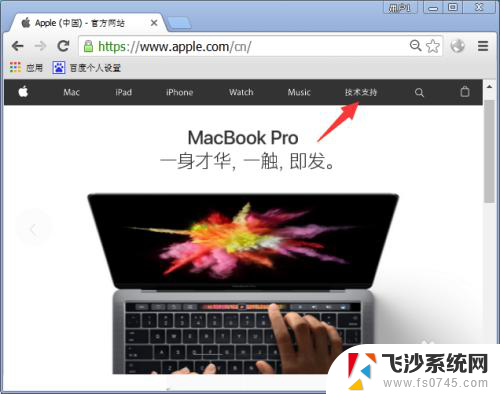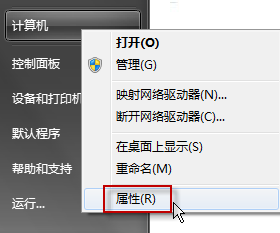win激活查询 如何查看Windows 10是否激活成功
当我们购买了一台新的Windows 10电脑或者进行了系统升级后,第一个问题往往是怎么确认系统是否已经成功激活,毕竟只有激活后,我们才能享受到Windows 10提供的所有功能和更新。如何查看Windows 10是否激活成功呢?在这篇文章中我们将为您介绍几种简单的方法来确认系统是否已经成功激活。无论您是刚刚购买了一台新电脑,还是升级了系统,本文都会为您提供一些有用的指导。
方法如下:
1.在Windows10系统桌面,依次点击桌面左下角的“开始/Windows系统/控制面板”菜单项
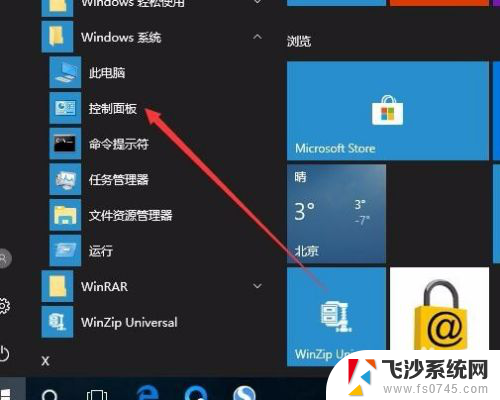
2.这时会打开Windows10系统的控制面板窗口,点击窗口中的“系统和安全”图标。
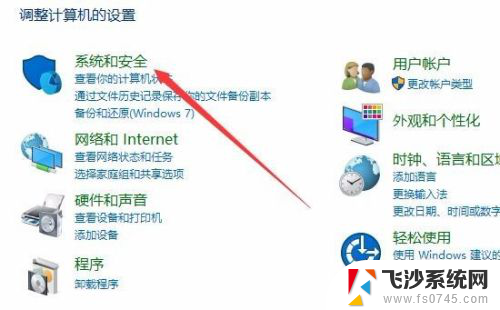
3.在打开的系统和安全窗口中,点击右侧窗口中的“系统”快捷链接。
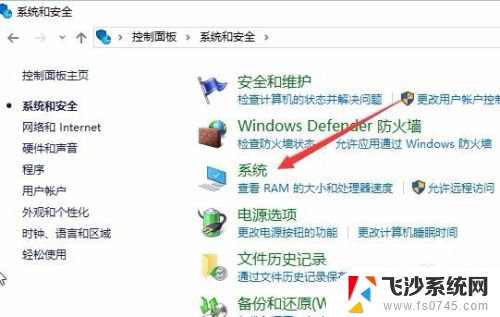
4.在打开的系统窗口中就可以看到Windows 10的系统信息了,同时在Windows 激活一栏中可以看到是否激活
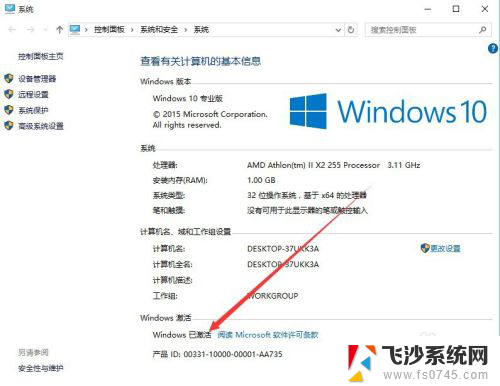
5.在上面的界面中只可以看到系统是否激活了,那么是永久激活还是有时间限制呢?下面我们来看一下是否永久激活,右键点击桌面左下角的“Windows徽标”。然后在弹出菜单中选择“运行”菜单项
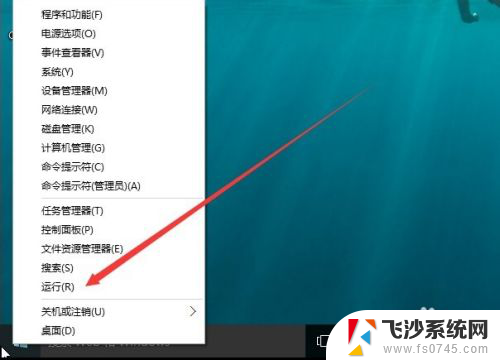
6.在打开的运行对话框中输入slmgr.vbs -xpr命令,点击确定按钮
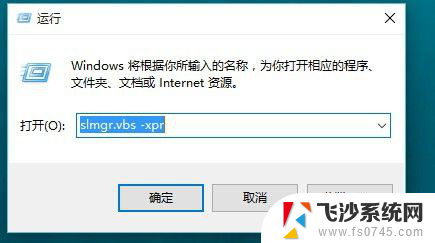
7.这是就会弹出是否永久激活的窗口,笔者的是批量激活。只有180天的时间,如果是永久激活的话,就会在窗口中显示永久激活的字样
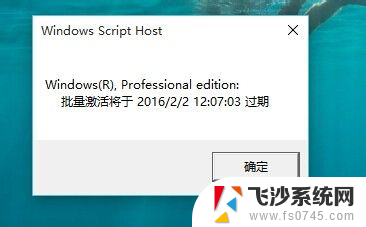
8.接下来我们看一下激活的详细信息,在运行对话框中输入“slmgr.vbs -dlv”,然后点击确定按钮
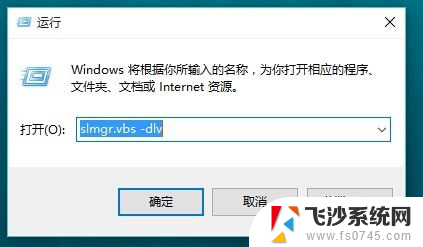
9.这时就会弹出激活的一些详细信息,我们可以通过该窗口了解激活的详细情况。
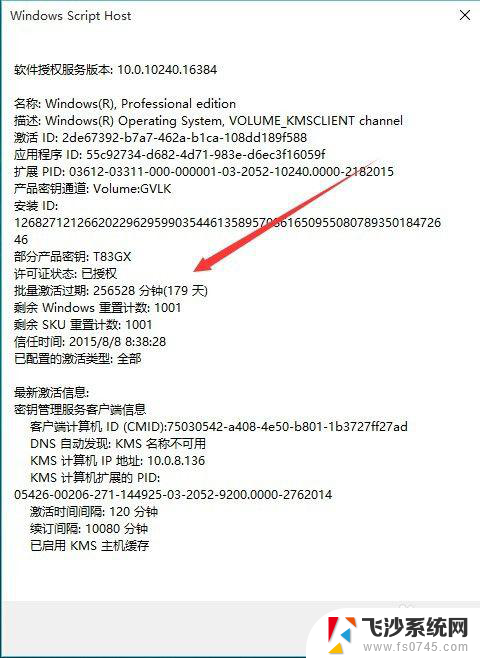
这就是win激活查询的全部内容,如果你遇到这种情况,你可以按照这些步骤进行解决,这些步骤非常简单且快速,一步到位。